Bagaimana Cara Memperbaiki Kesalahan Masuk Overwatch 2?
"Kesalahan Login. Gagal terhubung ke server game. Coba lagi nanti." Kami akan mencoba menyelesaikan kesalahan dalam artikel ini.

Pemain Overwatch 2 mengalami kesalahan "Gagal terhubung ke server game. Coba lagi nanti." saat mereka ingin masuk ke game, danakses mereka ke game dibatasi. Jika Anda menghadapi masalah seperti itu, Anda dapat menemukan solusi dengan mengikuti saran dibawah ini.
Apa itu Kesalahan Masuk Overwatch 2?
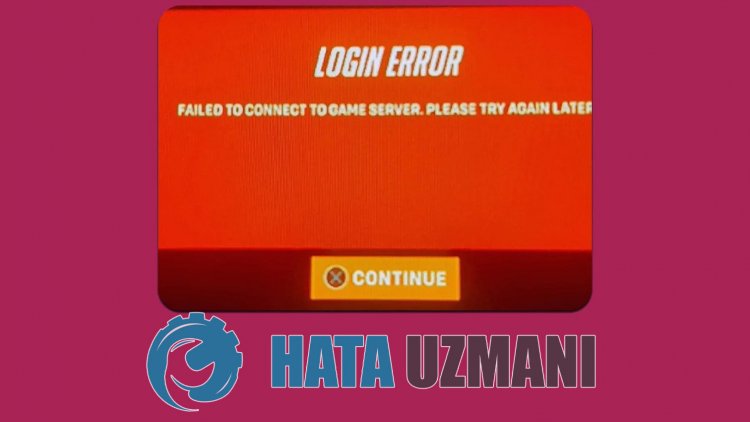
Seperti yang dikatakan dalam deskripsi kesalahan, ketidakmampuan untuk terhubung ke server game terjadi saat server sedang dalampemeliharaanatau mogok. Akses ke game dapat dibatasiolehpemeliharaan server instan dengan kesalahan koneksi seperti itu. Jika server game tidak mengalamipemeliharaanatau mogok, kamiakan mencoba menyelesaikan masalah tersebut dengan memberikanbeberapa saran kepada Anda.
Cara Memperbaiki Masalah Kesalahan Masuk Overwatch 2
Kami dapat memecahkan masalah dengan mengikuti saran dibawah untuk memperbaiki kesalahan ini.
1-) Periksa Server
Pertama-tama, kitaperlu memeriksaapakah server sedang dalampemeliharaanatau mogok untuk mencari tahuapa yang menyebabkan masalah. Untuk ini,buka Downdetector dan ketik "Overwatch" dalampencarian layar. Jika server tidak online, kami harus menunggu server kembali online.
2-) Periksa Koneksi Anda
Masalah dengan koneksi internet dapat menyebabkanbanyak kesalahan. Jika koneksi internet Anda melambatatau terputus, mariberikanbeberapa saran untuk memperbaikinya.
- Jika kecepatan internet Anda melambat, matikan modem lalu hidupkan kembali. Proses iniakan sedikit meringankan internet Anda.
- Kami dapat menghilangkan masalah dengan mengosongkan cache Internet.
Hapus Cache DNS
- Ketik cmd di layar mulaipencarian dan jalankan sebagaiadministrator.
- Ketikbaris kodeberikut secaraberurutanpada layarpromptperintah dan tekan enter.
- ipconfig /flushdns
- menyetelulang netsh int ipv4
- menyetelulang netsh int ipv6
- netsh winhttp resetproxy
- menyetelulang netsh winsock
- ipconfig /registerdns
- Setelah operasi ini, iniakan menunjukkanbahwa cache dns danproxy Anda telahberhasil dibersihkan.
Setelahproses ini, Anda dapat membuka game dengan me-restart komputer. Jika masalahberlanjut, mariberalih ke saran lain.
3-) Matikan dan Hidupkan Modem Anda
Matikan modem Anda, tunggu 20 detik dan hidupkan kembali. Selamaproses ini,alamat ip Andaakanberubah danakan mencegahberbagai masalah jaringan. Jika masalahberlanjut, mariberalih ke saran lain.
4-) Daftarkan Server DNS Lain
Kami dapat menghilangkan masalah dengan mendaftarkan server dns lain di komputer.
- Buka Control Panel danpilih opsi Networkand Internet
- Buka Jaringan dan Pusat Berbagipada layar yang terbuka.
- Klik Ubahpengaturanadaptor di sebelah kiri.
- Klik kananpada Jenis Koneksi Anda untuk membuka menu Properti.
- Klik dua kali Internet Protocol Version 4 (TCP /IPv4).
- Mari kita terapkanpengaturannya dengan mengetikkan server DNS Google yangakan kamiberikan dibawah ini.
- Server DNSpilihan: 8.8.8.8
- Server DNS lain: 8.8.4.4
- Kemudian klik Verifikasi setelan saat keluar dan tekan tombol OK dan terapkan tindakan.
Setelahproses ini, restart komputer dan jalankan game Overwatch 2.
5-) Matikan Internet Aman
Jika internet Anda terbuka untuk internetaman, Anda dapat mematikan internetaman Anda dengan menghubungipenyedia layanan internetatau dengan menghubungialamat internetpenyedia layanan internet. Mengaktifkan internetaman dapat mencegah server terhubung. Untuk ini, Andaperlu memastikanbahwa internetaman Anda tidak terbuka.
6-) Matikan Program Antivirus
Nonaktifkanprogramantivirusapapun yang Anda gunakan,atau hapus sepenuhnya dari komputer Anda. Jika Anda menggunakan Windows Defender, nonaktifkan. Untuk ini;
- Ketik "perlindungan virus danancaman" di layar mulaipenelusuran danbuka.
- Kemudian klik "Kelola setelan".
- Ubahperlindungan Real-time ke "Nonaktif".
Setelah ini, matikanperlindungan ransomware lainnya.
- Buka layar mulaipencarian.
- Buka layarpencarian dengan mengetikkan Setelan keamanan Windows.
- Klik opsi Perlindungan Virus dan Ancamanpada layar yang terbuka.
- Klik opsi Perlindungan Ransomware di menu.
- Matikan Akses Folder Terkendalipada layar yang terbuka.
Setelah melakukan operasi ini, kitaperlu menambahkan file game Overwatch 2 sebagaipengecualian.
- Ketik "perlindungan virus danancaman" di layar mulaipenelusuran danbuka.
- Setelanperlindungan virus danancaman,pilih Kelola setelan, lalu dibawah Pengecualian Kecualikanpilih tambahkanatau hapus.
- Pilih Tambahkanpengecualian, lalupilih folder game Overwatch 2 yang disimpan ke disk Anda.
Setelahproses ini, tutup game Overwatch 2 sepenuhnya denganbantuanpengelola tugas dan coba jalankan game Overwatch 2 lagi.


![Bagaimana Cara Memperbaiki Kesalahan Server YouTube [400]?](https://www.hatauzmani.com/uploads/images/202403/image_380x226_65f1745c66570.jpg)

























